Si aparece el error ERROR_PAGEFILE_QUOTA_EXCEEDED con el código de error de Windows 567 (0x237), esto indica que la memoria virtual del sistema ha alcanzado su límite, lo que le impide asignar el espacio adecuado dentro del archivo de paginación para ejecutar aplicaciones. Esta situación suele surgir debido a una cantidad insuficiente de RAM física o a que hay demasiados procesos que consumen recursos.
Antes de sumergirse en las soluciones, es fundamental ejecutar un análisis de malware con un programa antivirus confiable, para asegurarse de que su sistema esté libre de software malicioso que podría agotar innecesariamente sus recursos. Además, evalúe la memoria RAM instalada para determinar si cumple con las demandas de sus aplicaciones.
Cómo resolver el error ERROR_PAGEFILE_QUOTA_EXCEEDED
1. Terminar los procesos innecesarios
- Inicie el Administrador de tareas presionando Ctrl + Shift + Esc.
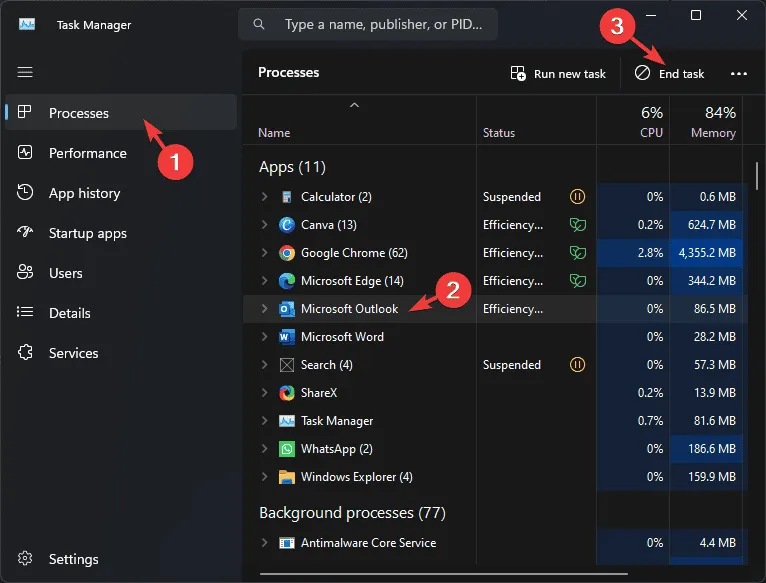
- En la pestaña Procesos, identifique y seleccione cualquier proceso no esencial, luego haga clic en Finalizar tarea .
Al cerrar aplicaciones innecesarias, puede liberar valiosos recursos del sistema, aliviando potencialmente la tensión inmediata en la memoria.
2. Ajuste el tamaño del archivo de página
- Abra la aplicación Configuración presionando Windows+ I.
- Vaya a Sistema y seleccione Acerca de .
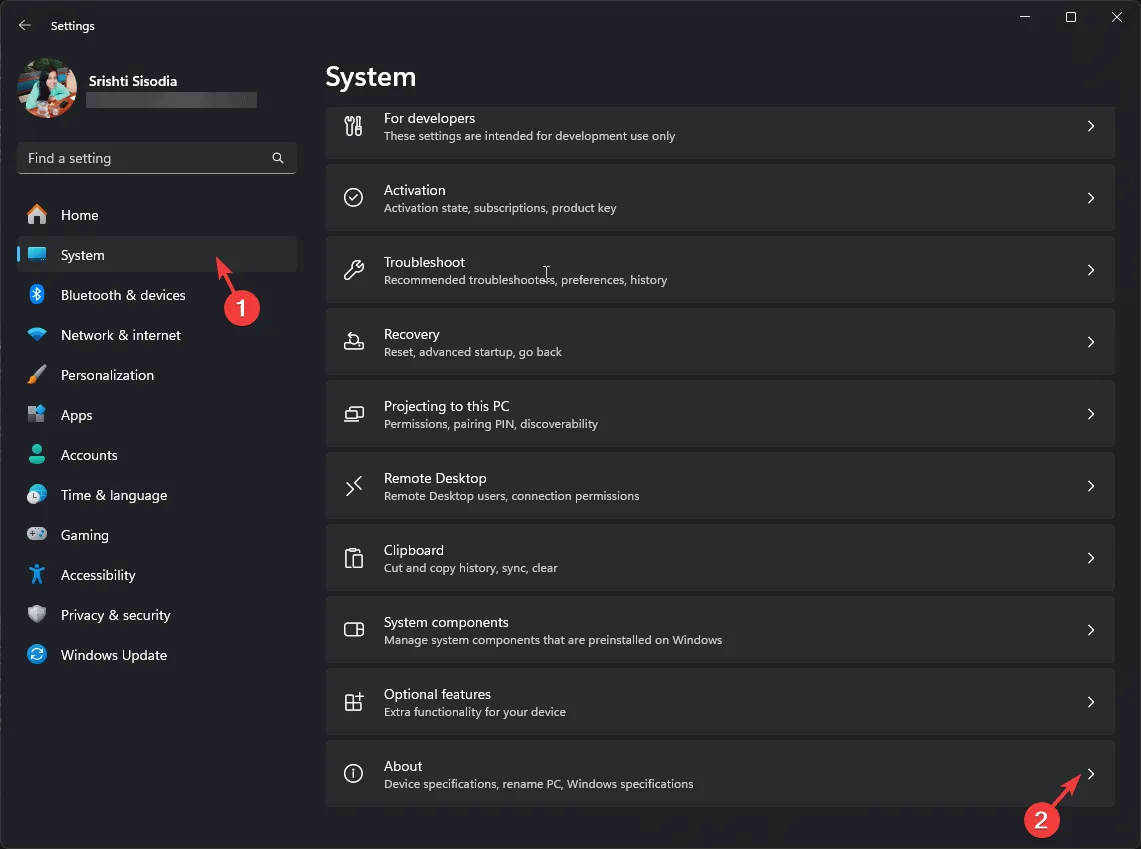
- Haga clic en Configuración avanzada del sistema .
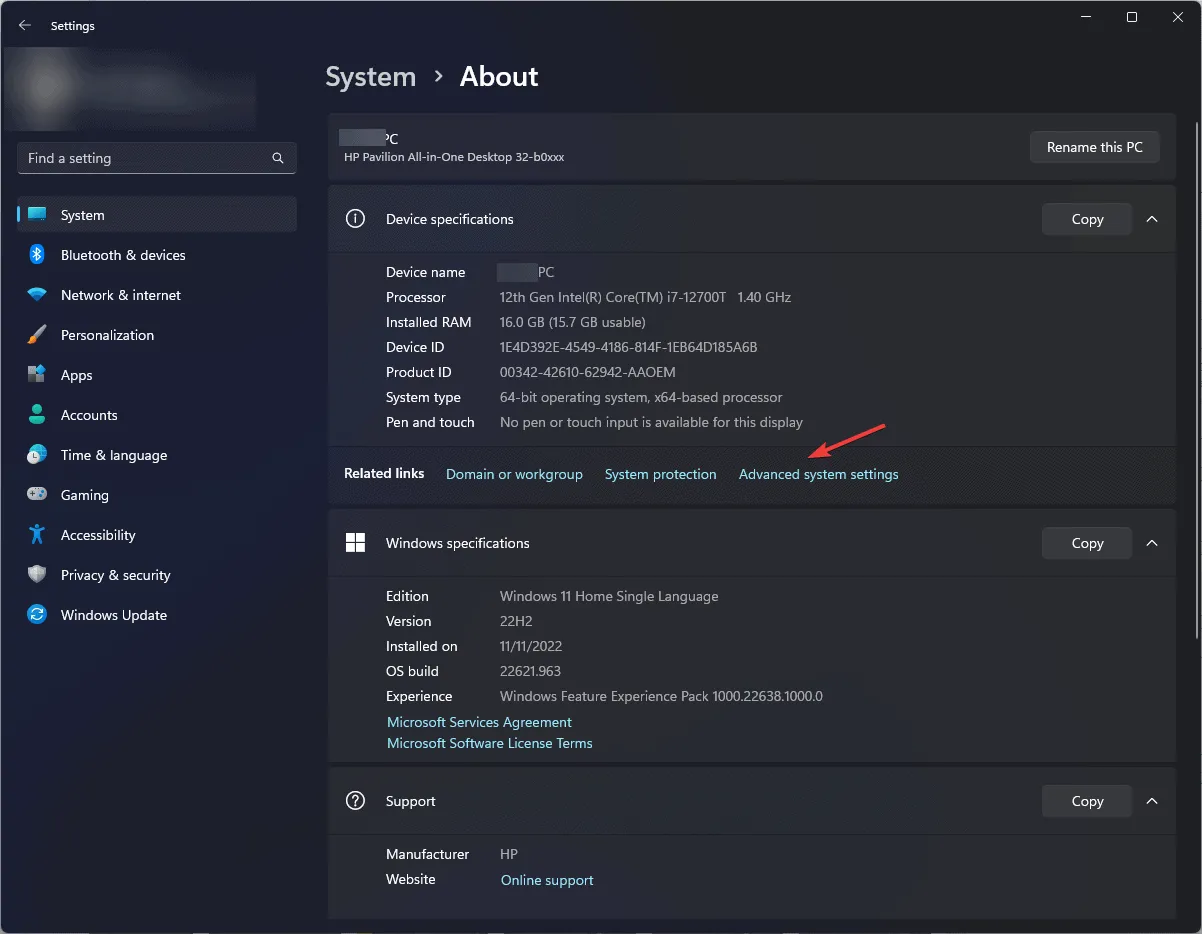
- En la pestaña Avanzado, busque Rendimiento y haga clic en Configuración .
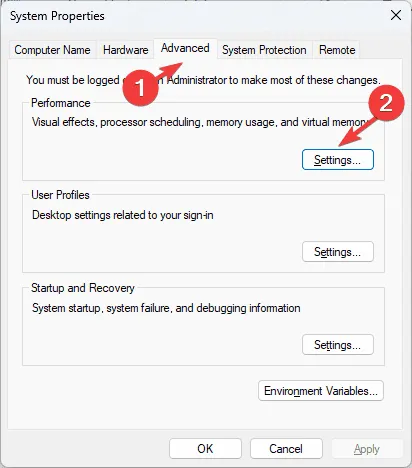
- Vaya a la pestaña Avanzadas dentro de la ventana Opciones de rendimiento.
- Haga clic en Cambiar en la sección Memoria virtual .
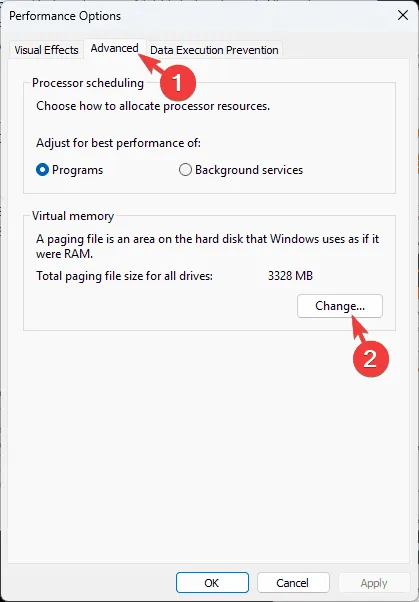
- Desmarque la opción Administrar automáticamente el tamaño del archivo de paginación para todas las unidades .
- Seleccione tamaño personalizado .
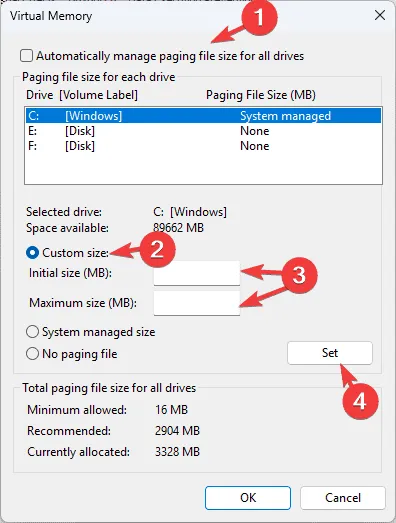
- Establezca el tamaño inicial en 1,5 veces su RAM física y el tamaño máximo en 3 veces su RAM física.
- Haga clic en Establecer , luego en Aceptar y luego reinicie su computadora para que los cambios surtan efecto.
Este ajuste puede mejorar significativamente la capacidad de su sistema para administrar la memoria virtual de manera efectiva, mitigando el error.
3. Liberar espacio en disco
- Abra el cuadro de diálogo Ejecutar con Windows + R.
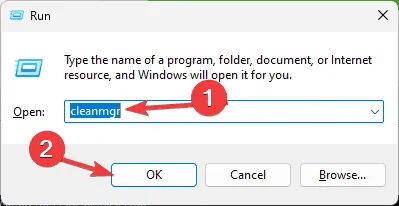
- Escriba cleanmgr y presione Aceptar para iniciar la utilidad de limpieza de disco .
- En la ventana Liberador de espacio en disco, elija la unidad específica y haga clic en Aceptar .
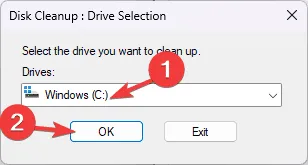
- Seleccione Limpiar archivos del sistema .
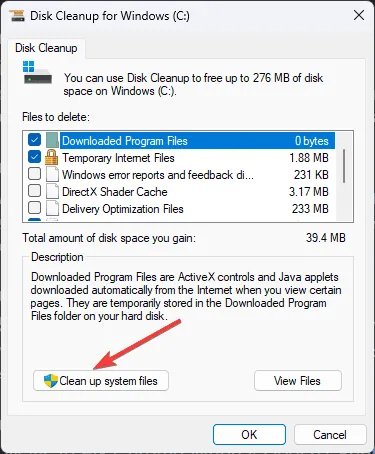
- Nuevamente, seleccione la unidad y confirme haciendo clic en Aceptar .
- Marque todos los elementos en Archivos para eliminar y haga clic en Aceptar .
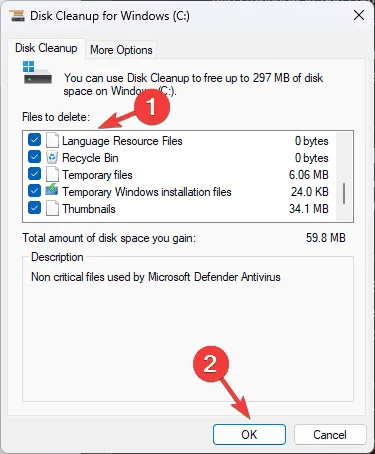
- Confirme la eliminación haciendo clic en Eliminar archivos .
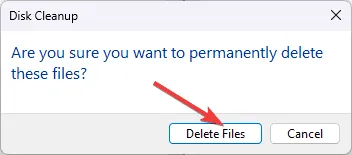
Si el espacio en disco sigue siendo un problema, navegue por las carpetas de la unidad y elimine o reubique los archivos innecesarios. Sin embargo, tenga cuidado de no mover ni eliminar archivos esenciales del sistema de Windows, ya que esto podría afectar la funcionalidad.
4. Reubicar o deshabilitar el archivo de paginación
- Acceda a la aplicación Configuración usando Windows+ I.
- Vaya a Sistema y haga clic en Acerca de .
- Seleccione Configuración avanzada del sistema .
- En la pestaña Avanzado, busque Rendimiento y haga clic en Configuración .
- En la sección Memoria virtual , haga clic en Cambiar .
- Desmarque la opción Administrar automáticamente el tamaño del archivo de paginación para todas las unidades .
- Seleccione la unidad deseada en Tamaño del archivo de paginación .
- Opte por tamaño personalizado .
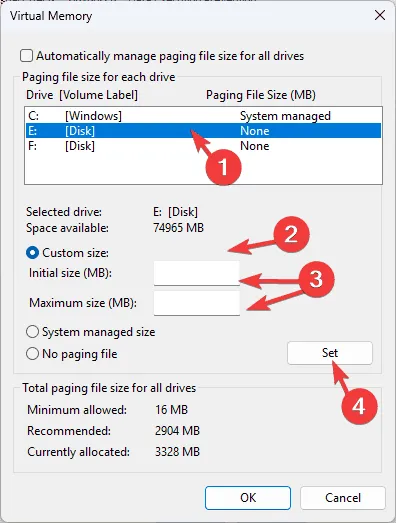
- Establezca el tamaño inicial en 1,5 veces su RAM y el tamaño máximo en 3 veces su RAM.
- Haga clic en Establecer , luego en Aplicar y Aceptar , reiniciando luego su sistema.
Si el problema persiste, proceda a deshabilitar el archivo de página por completo:
- Siga los pasos 1 a 7 mencionados anteriormente, luego seleccione Sin archivo de paginación y haga clic en Establecer .
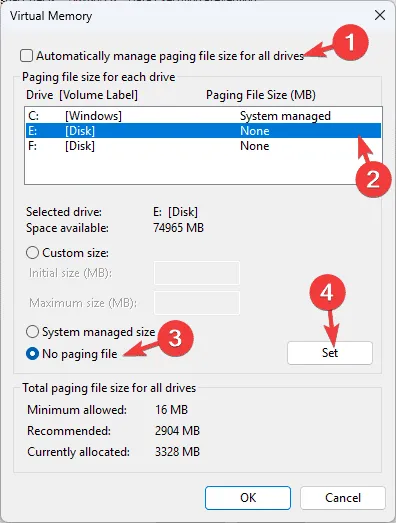
- Confirme haciendo clic en Aplicar , luego en Aceptar y reinicie su computadora.
5. Actualizar o reinstalar los controladores del dispositivo
- Abra el cuadro Ejecutar presionando Windows + R.
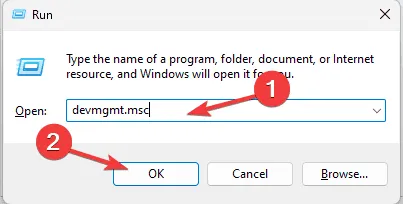
- Escriba devmgmt.msc y haga clic en Aceptar para iniciar el Administrador de dispositivos .
- Expande cada categoría e identifique cualquier conductor con un signo de exclamación amarillo.
- Haga clic derecho en el controlador problemático y seleccione Actualizar controlador .
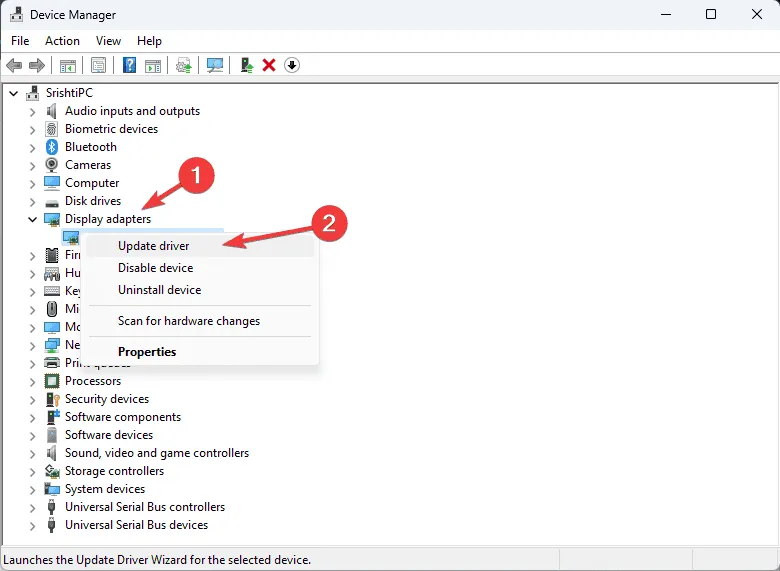
- Seleccione Buscar controladores automáticamente para permitir que Windows encuentre la última versión.
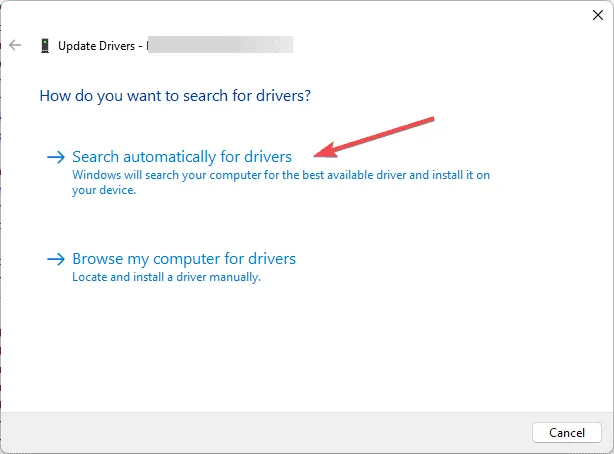
Si Windows no puede encontrar una actualización, es posible que deba descargar manualmente el controlador más reciente del sitio web del fabricante u optar por una herramienta de actualización de controladores de terceros para su comodidad.
Si la actualización de los controladores no resuelve el problema ERROR_PAGEFILE_QUOTA_EXCEEDED, considere desinstalar y luego reinstalar el controlador:
- Dentro del Administrador de dispositivos, haga clic derecho en el controlador en cuestión y seleccione Desinstalar dispositivo .
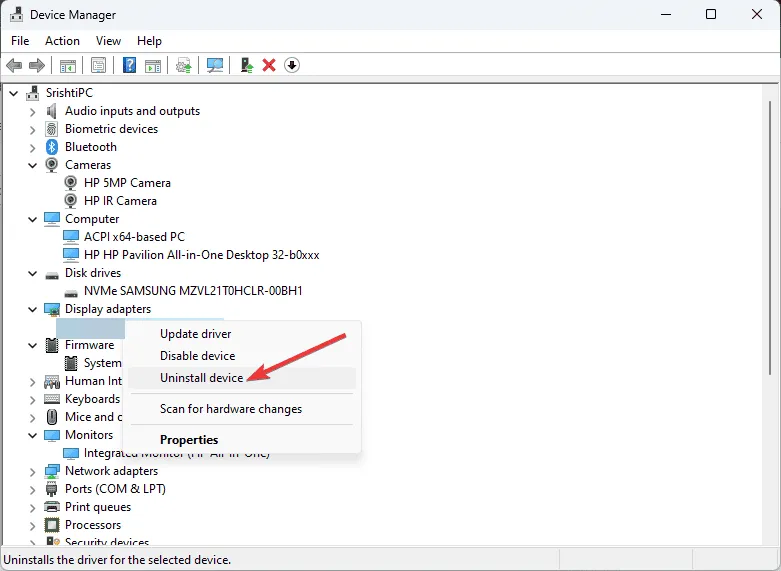
- Haga clic en Desinstalar para confirmar.
- Desde el menú de acciones, seleccione Buscar cambios de hardware para reinstalar.
También es aconsejable estar atento a las actualizaciones pendientes de Windows, ya que podrían incluir mejoras críticas en la gestión de la memoria.
Si mejora la configuración del archivo de paginación, libera espacio en disco, reubica el archivo de paginación o actualiza los controladores, puede solucionar eficazmente el problema ERROR_PAGEFILE_QUOTA_EXCEEDED. Si ve errores de pantalla azul con frecuencia, familiarícese con los métodos para verificar los registros de errores de pantalla azul para obtener más información.
Si tiene preguntas o necesita más ayuda con respecto a este error BSoD, ¡comparta sus opiniones en los comentarios a continuación!
Información adicional
1. ¿Qué causa el error ERROR_PAGEFILE_QUOTA_EXCEEDED?
Este error se produce cuando el equipo se queda sin memoria virtual, generalmente debido a las altas demandas de las aplicaciones o a una cantidad insuficiente de RAM física. Indica que se ha alcanzado el límite de tamaño del archivo de paginación.
2. ¿Es seguro deshabilitar el archivo de paginación?
En general, no se recomienda deshabilitar el archivo de paginación, especialmente en sistemas con poca memoria RAM física, ya que esto podría generar inestabilidad y errores. Es mejor mantenerlo habilitado, pero posiblemente reubicarlo o cambiar su tamaño según la capacidad de memoria física.
3. ¿Cómo puedo evitar errores similares en el futuro?
Mantener suficiente RAM física para sus cargas de trabajo, liberar espacio en disco periódicamente, mantener el sistema y los controladores actualizados y monitorear el uso de las aplicaciones pueden ayudar a mitigar futuras ocurrencias de este error.
Deja una respuesta